Recenzja kompresora wideo 8 MB: najbardziej niezawodny kompresor online
Wiele platform ma ograniczenia i ograniczenia podczas przesyłania lub udostępniania plików multimedialnych. W dzisiejszych czasach udostępnianie plików multimedialnych online i na różnych platformach społecznościowych jest powszechne. Istnieją jednak ograniczenia dotyczące rozmiaru, który przesyłasz na różnych witrynach lub platformach. Ponadto trudno jest również wysyłać duże filmy do innych aplikacji do przesyłania wiadomości, takich jak Messenger. Ale nie martw się, ponieważ mamy aplikację, której możesz użyć do kompresji filmów online. To niesamowite narzędzie jest bezpłatne w prawie wszystkich przeglądarkach internetowych. Tak więc w tym poście omówimy 8MB kompresor wideo, co wiele osób bardzo poleca. Ponadto nauczymy Cię, jak korzystać z tego narzędzia do kompresji filmów.
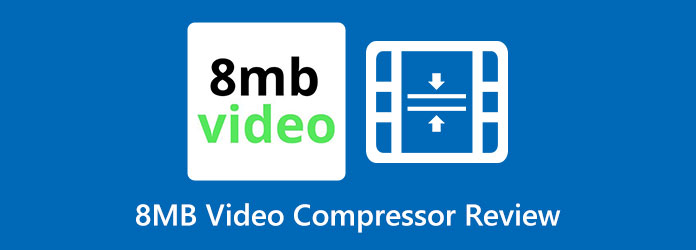
Część 1. Przegląd kompresora wideo 8 MB
8MB kompresor wideo jest jednym z najbardziej znanych kompresorów wideo online, dostępnym we wszystkich przeglądarkach internetowych, takich jak Google, Firefox i Safari. Możesz także wybierać spośród gotowych ustawień rozmiaru, w tym 100 MB, 50 MB i 8 MB. Używając 8MB Video Compressor, możesz skompresować swoje duże wideo do rozmiaru 8MB. Ponadto ma przejrzysty i łatwy w użyciu interfejs, co czyni go pożądanym dla wielu użytkowników. Ponadto podczas korzystania z tego programu nie zobaczysz żadnych reklam ani wyskakujących okienek. Ponadto ma inne funkcje edycji, z których można korzystać, takie jak trymer wideo, wyciszanie i inne. I nie będziesz się martwić o bezpieczeństwo swoich danych lub plików, ponieważ 8MB Video Compressor zapewnia, że jest bezpieczny w użyciu. Jednak nie może bezstratnie kompresować plików. Im mniejszy rozmiar kompresujesz, tym niższą uzyskasz jakość. Niemniej jednak nadal jest skutecznym narzędziem online do kompresji filmów.
Plusy:
- 1. Nie musisz kupować dostępu premium, aby korzystać z jego funkcji.
- 2. Łatwy i bezpieczny w użyciu.
- 3. Nie musisz rejestrować się w celu uzyskania członkostwa, aby z niego korzystać.
- 4. Zawiera inne funkcje edycji, takie jak trymer wideo.
Wady:
- 1. Wykorzystuje proces kompresji stratnej.
- 2. Jest to aplikacja internetowa.
Kroki, jak skompresować wideo za pomocą 8MB Video Compressor:
Krok 1 Pierwszą rzeczą, którą musisz zrobić, to wyszukać w przeglądarce 8MB kompresor wideo. A następnie uruchom program i przetestuj jego nawigację i interfejs.
Krok 2 W głównym interfejsie użytkownika aplikacji kliknij przycisk Prześlij przycisk, aby dodać wideo, które chcesz skompresować.
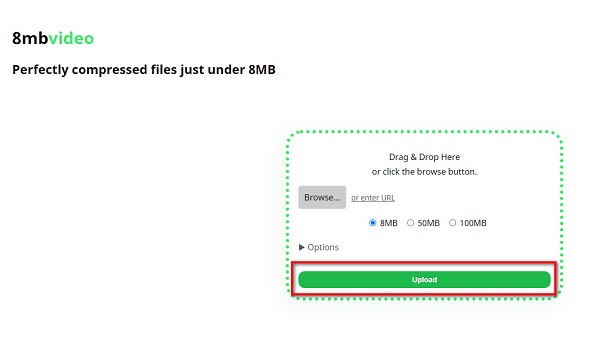
Krok 3 Następnie wybierz rozmiar, który wolisz skompresować. Możesz wybrać między 8 MB, 50 MB, i 100MB. Zaznacz kółko obok rozmiaru, który chcesz. Pamiętaj jednak, że im mniejszy rozmiar, tym niższa jakość wideo. Możesz także kliknąć strzałka w dół aby wybrać inne ustawienia, których możesz użyć dla swojego filmu.
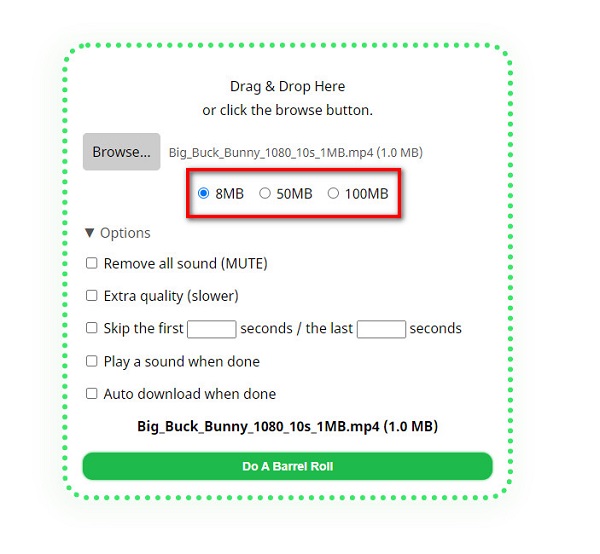
Krok 4 Na koniec naciśnij zielony przycisk w dolnej części interfejsu, aby rozpocząć kompresję wideo. Po zakończeniu procesu kompresji pobierz później wideo.
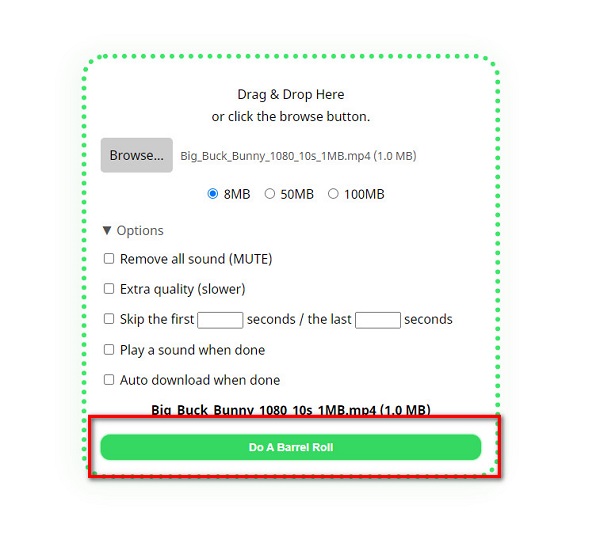
Część 2. Najlepsze alternatywy dla kompresora wideo 8 MB
Jeśli szukasz alternatywy dla 8MB Video Compressor, ta część dostarczy wszystkich potrzebnych informacji. Ta część dostarczy i pokaże Ci niesamowitą aplikację do kompresji wideo. Chociaż na rynku dostępnych jest wiele programów do kompresji wideo, wyszukaliśmy i wybraliśmy najlepsze, które polecamy. Dlatego jeśli chcesz dowiedzieć się więcej o tej wyjątkowej aplikacji, kontynuuj czytanie tej części.
1. Tipard Video Converter Ultimate
Tipard Konwerter wideo UItimate jest znakomitym kompresorem wideo. Jak sama nazwa wskazuje, jest to doskonałe narzędzie, którego możesz użyć, jeśli chcesz bezstratnie kompresować pliki. Korzystając z kompresora wideo tego narzędzia, możesz dostosować rozmiar, format i rozdzielczość wideo. Ponadto obsługuje ponad 500 formatów, takich jak MP4, AVI, MOV, MKV, VOB, WMV, WebM, DivX i inne. Jest to również aplikacja przyjazna dla użytkownika, ponieważ posiada intuicyjny interfejs użytkownika. Ponadto ma szybki proces kompresji, który umożliwia kompresowanie filmów z prędkością błyskawicy. Możesz także wypróbować inne jego funkcje, w tym łączenie wideo, znak wodny, przycinanie, korekcję kolorów i inne z Zestawu narzędzi. Ponadto zaletą korzystania z Tipard Video Converter Ultimate jest to, że można jednocześnie kompresować dwa lub więcej plików.
Jak kompresować filmy za pomocą Tipard Video Converter Ultimate:
Krok 1 Najpierw pobierz i zainstaluj Tipard Video Converter Ultimate. Zaznacz Do pobrania przycisk poniżej, aby rozpocząć pobieranie aplikacji. Otwórz aplikację po pobraniu i zainstalowaniu.
Krok 2 W głównym interfejsie aplikacji przejdź do Toolbox płyta. Następnie wybierz Kompresor wideo cecha.
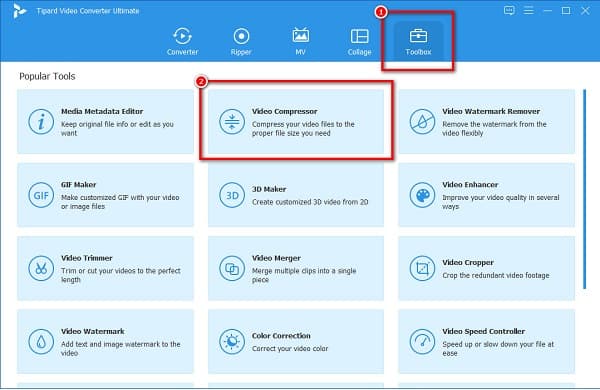
Krok 3 Aby dodać plik, który chcesz skompresować, kliknij + przycisk podpisu na środku interfejsu. Możesz także przeciągnąć plik wideo z folderów komputera, aby przesłać wideo.
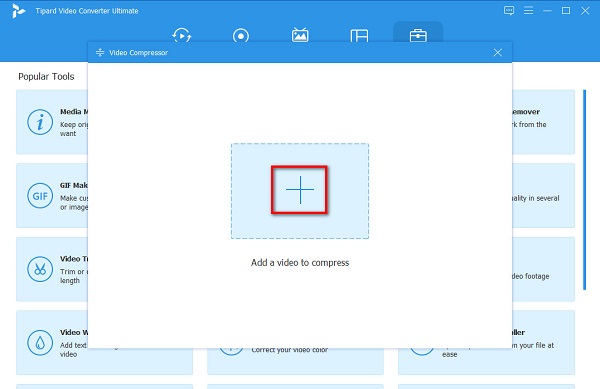
Krok 4 Następnie skompresuj rozmiar wideo, dostosowując rozmiar płyta. Aby zmniejszyć rozmiar wideo, kliknij strzałka w górę/w dół lub przesuń suwak do preferowanego rozmiaru.
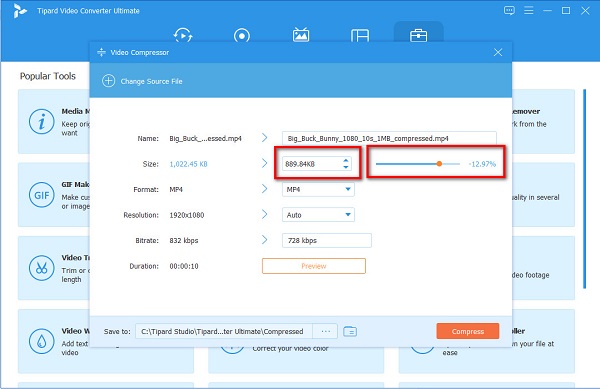
Krok 5 Na koniec kliknij Podgląd aby zobaczyć zmiany wprowadzone w Twoim filmie. A następnie kliknij Kompresować przycisk, jeśli jesteś gotowy skompresuj swój film. Następnie poczekaj kilka sekund, a Twój film zostanie zapisany w folderach na komputerze.
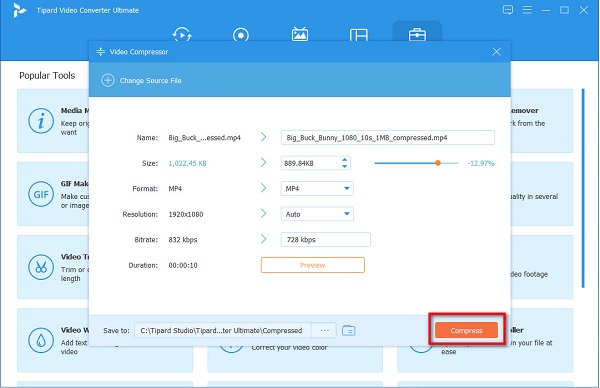
2. XConvert.com
XConvert.com jest jednym z najczęściej używanych kompresorów wideo online, które obsługuje wiele przeglądarek internetowych. Posiada łatwy w obsłudze interfejs. Ponadto jest darmowy i bezpieczny w użyciu. Możesz także zmniejszyć rozmiar wideo, wybierając jedną z opcji zmniejszania rozmiaru pliku wideo. Możesz także dostosować szybkość transmisji wideo, aby zmniejszyć jego rozmiar.
Ponadto możesz dostosować rozdzielczość wideo, aby skompresować filmy. Jednak XConvert.com nie ma przejrzystego interfejsu, ponieważ zawiera wiele niepokojących reklam. Spodziewaj się również, że czasami ładowanie filmów będzie powolne, ponieważ jest to aplikacja internetowa.
Jak kompresować filmy za pomocą XConvert.com:
Krok 1 Otwórz przeglądarkę i wpisz XConvert.com kompresor wideo w polu wyszukiwania. Następnie w pierwszym interfejsie aplikacji kliknij Dodaj pliki przycisk, aby dodać wideo, które chcesz skompresować.
Krok 2 Po przesłaniu filmu wybierz Procent rozmiaru pliku opcja, która jest najlepszą opcją podczas kompresji wideo. Następnie przeciągnij suwak poniżej do preferowanej wartości procentowej.
Krok 3 A następnie kliknij Kompresować w prawym dolnym rogu interfejsu, aby skompresować swoje filmy. Kliknij tutaj, aby dowiedzieć się, jak to zrobić skompresuj plik Fraps.
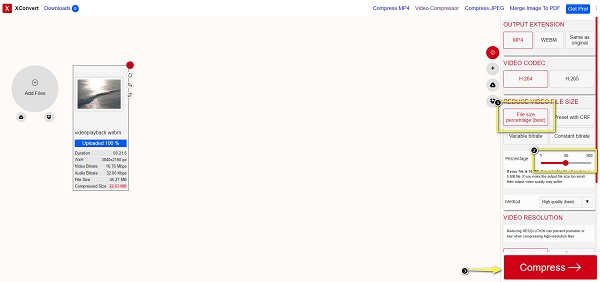
Część 3. Często zadawane pytania dotyczące kompresora wideo 8 MB
Czy kompresor wideo 8 MB jest niezawodny w użyciu?
TAk. Kompresor wideo 8MB jest w 100% bezpieczny w użyciu. Obiecuje usunąć pliki po zakończeniu procesu kompresji. Odradzamy jednak przesyłanie prywatnych filmów online.
Czy kompresor wideo 8 MB pozostawia znak wodny na filmach podczas kompresji?
Na szczęście kompresor wideo 8 MB nie pozostawia znaku wodnego na kompresowanych filmach. Ponadto oferuje bezpłatną usługę na prawie wszystkich przeglądarkach internetowych.
Jaki maksymalny rozmiar wideo możesz przesłać do 8MB Video Compressor?
8MB Video Compressor umożliwia użytkownikom przesyłanie filmów o rozmiarze do 2 GB. Możesz skompresować plik 2 GB do maksymalnie 8 MB.
Wnioski
8MB kompresor wideo rzeczywiście jest świetnym kompresorem wideo online. Z pewnością pokochasz używanie tego narzędzia z jego właściwościami i specjalnymi funkcjami. Jeśli jednak chcesz zachować jakość wideo podczas kompresji, Tipard Video Converter Ultimate jest narzędziem do użycia. Więc na co czekasz? Pobierz go teraz za darmo na Windows lub Mac.







